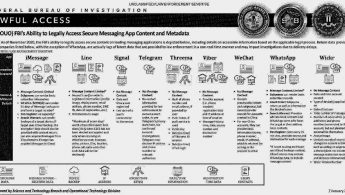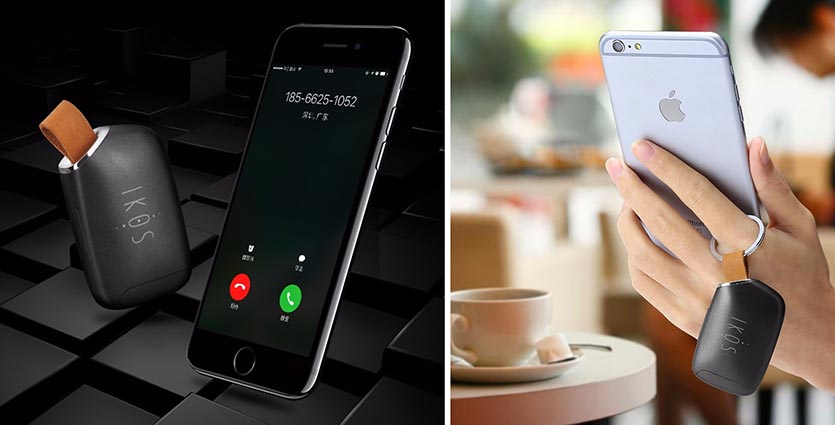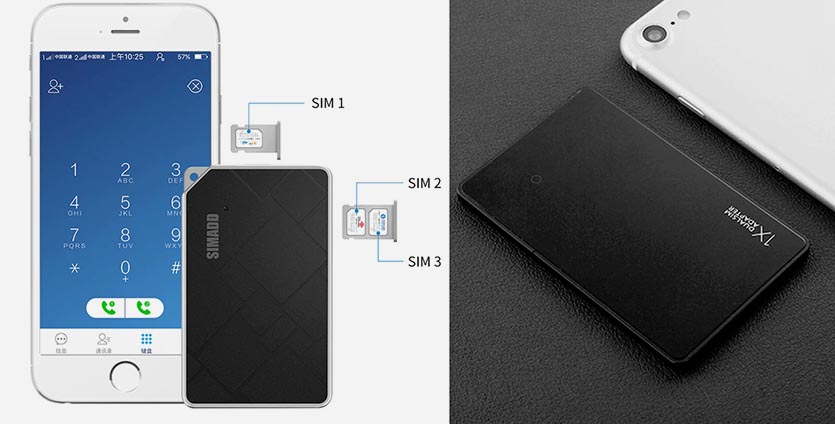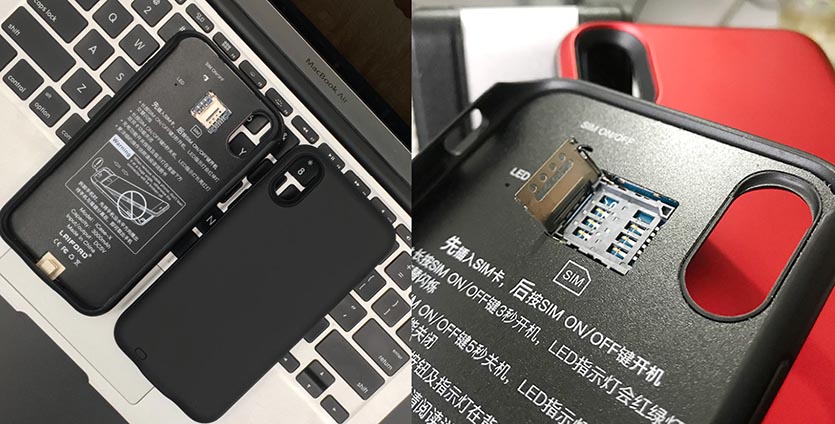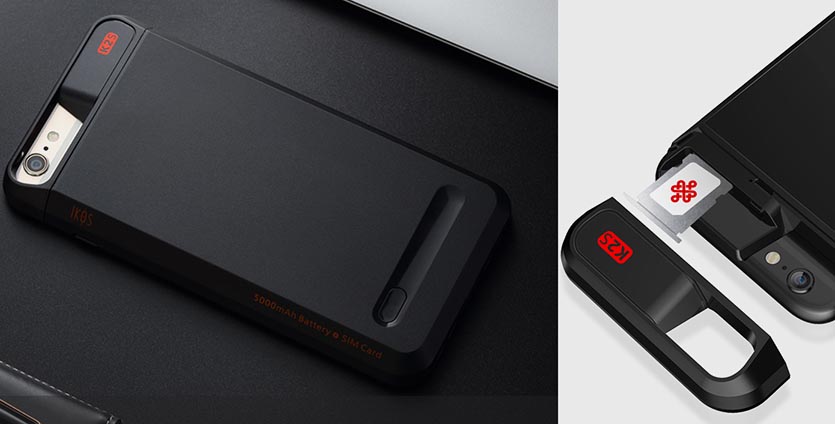Как на айфоне использовать две симки
Использование двух SIM-карт, одна из которых eSIM
Как использовать две SIM-карты?
Чтобы использовать сеть 5G с двумя SIM-картами на iPhone 12, iPhone 12 mini, iPhone 12 Pro или iPhone 12 Pro Max, убедитесь, что на устройстве установлена iOS 14.5 или более поздней версии.
Что вам понадобится
Чтобы использовать услуги двух операторов, ваш iPhone не должен быть привязан к оператору связи. В противном случае оба тарифных плана должны относиться к одному оператору. Если ваша первая SIM-карта предоставлена оператором сети CDMA, вторая SIM-карта не будет поддерживать эту сеть. Для получения дополнительной информации обратитесь к оператору.
Если вы используете корпоративный тарифный план подключения к сотовой сети, узнайте у своего администратора компании, поддерживается ли эта функция.
Настройка тарифного плана сотовой связи с использованием карты eSIM
Использование двух номеров телефона
Сведения о значках состояния двух SIM-карт
Изменение номера для передачи данных по сотовой сети
Управление настройками сотовой связи
Удаление данных с карты eSIM
Настройка тарифного плана сотовой связи с использованием карты eSIM
На iPhone 13 Pro Max, iPhone 13 Pro, iPhone 13 и iPhone 13 mini можно использовать две карты eSIM для двух или более тарифных планов сотовой связи при двух активных тарифных планах одновременно. Также можно использовать физическую карту nano-SIM для одного тарифного плана сотовой связи и карту eSIM для одного или нескольких тарифных планов сотовой связи.
На моделях iPhone 12, моделях iPhone 11, iPhone XS, iPhone XS Max и iPhone XR можно использовать физическую карту nano-SIM для одного тарифного плана сотовой связи и карту eSIM для одного или нескольких тарифных планов сотовой связи. Если у вас нет карты nano-SIM, а ваш оператор поддерживает ее, карта eSIM может служить вашим единственным тарифным планом сотовой связи. Предоставленная оператором карта eSIM хранится в цифровом виде на вашем iPhone.
На iPhone можно хранить несколько карт eSIM, но использовать их можно только по очереди. Чтобы переключиться между картами eSIM, перейдите в меню «Настройки», нажмите «Сотовая связь» или «Мобильные данные», выберите нужный тарифный план и нажмите «Включение этого номера».
Обозначение тарифных планов
Тарифные планы необходимо обозначить после подключения второго из них. Например, один тарифный план можно обозначить «Рабочий», а второй — «Личный».
Эти обозначения используются, когда необходимо выбрать номер телефона для осуществления или приема вызовов и обмена сообщениями, для передачи данных по сотовой сети и для контактов, чтобы всегда знать, какой номер используется.
Если позже вы передумаете, обозначения можно изменить. Для этого перейдите в меню «Настройки», нажмите «Сотовая связь» или «Мобильные данные» и выберите номер, обозначение которого необходимо изменить. Затем нажмите «Этикетка сотового тарифа», выберите новое обозначение или введите свое.
Установка номера по умолчанию
Выберите номер, который будет использоваться для звонков и отправки сообщений человеку, данные которого не указаны в приложении «Контакты». В iOS 13 или более поздних версий выберите тарифные планы сотовой связи, которые необходимо использовать для iMessage и FaceTime. В iOS 13 и более поздних версий можно выбрать один или оба номера.
На этом экране можно выбрать номер по умолчанию или номер, который будет использоваться только для передачи данных по сотовой сети. Второй номер будет вашим номером по умолчанию. Если необходимо, чтобы iPhone использовал передачу данных по сотовой сети для обоих тарифных планов в зависимости от сигнала и доступности сотовой связи, включите параметр «Переключение сотовых данных».
Использование двух номеров для осуществления и приема вызовов, обмена сообщениями и передачи данных
Настроив два номера для iPhone, узнайте, как их использовать.
Разрешите iPhone запоминать, какой номер использовать
Не нужно каждый раз выбирать номер, с которого вы будете звонить контакту. По умолчанию iPhone использует номер, с которого вы звонили этому контакту в последний раз. Если вы не еще звонили контакту, iPhone использует номер по умолчанию. Также можно указать, какой номер следует использовать для звонков контакту. Выполните указанные ниже действия.
Осуществление и прием вызовов
Осуществлять и принимать вызовы можно, используя любой номер.
Если при использовании iOS 13 или более поздних версий вы разговариваете по телефону и оператор сотовой связи вашего другого номера поддерживает звонки по сети Wi-Fi, вы можете отвечать на входящие вызовы, поступающие на другой номер. Чтобы при разговоре по телефону с использованием номера, не предназначенного для передачи данных по сотовой сети, получать звонки на второй номер, необходимо включить параметр «Переключение сотовых данных». Если вы не отвечаете на вызов и у вас для этого оператора настроен автоответчик, вы получите уведомление о пропущенном вызове, а сам вызов будет переадресован на автоответчик. Проверьте, поддерживает ли ваш оператор сотовой связи звонки по сети Wi-Fi, и выясните у поставщика услуги передачи данных, не взимается ли за это дополнительная плата.
Как использовать 2 SIM-карты в iPhone. Да, это реально
В 2017 пара мобильных операторов на борту — норма. Samsung Galaxy S8, LG G6, Xiaomi Mi6 и другие Android-девайсы поддерживают две симки. iPhone нет.
Ответить на вопрос «Почему?» не могу. Видимо, это позиция Apple или было позицией Apple. Обсудим.
? Зачем могут понадобиться 2 SIM-карты
Вот три сценария, которыми пользуюсь сам:
Для этого использую второй кнопочный телефон Nokia 230, а также мобильный Wi-Fi роутер.
Еще вы можете использовать вторую SIM для недорогих звонков за границу, SIM-пару основной карты по работе (фича для Украины) и так далее. Вариантов масса.
? Как использовать 2ую SIM с iPhone сегодня
1. Специальный девайс
Для iPhone есть устройства, которые позволяют использовать сразу две SIM. Пример — NeeCoo Bluetooth V4.0.
Теперь все входящие вызовы и SMS, которые идут на SIM в этом устройстве, будут передаваться на iPhone.
Купить NeeCoo через GearBest за 1 974,67 руб.
Такой же девайс можно найти и в российских магазинах, но стоит он здесь от 3 тыс. рублей.
2. Дополнительный телефон
Если нужно полноценное умное устройство для работы со второй SIM, можете отдать предпочтение еще одному iPhone или Android-смартфону. В противном случае вам хватит и обычной звонилки.
Мой коллега Рома Юрьев в роли второй трубки использовал недорогой планшетофон Xiaomi Mi Max, а я отдал предпочтение кнопочному телефону Nokia 230.
Так как недорогой мобильный интернет я использую через Wi-Fi роутер, и мне не нужен еще один полноценный компьютер в кармане, хватает и самого обычного телефона.
3. Мобильный Wi-Fi роутер
Если мобильный интернет основного оператора вас не устраивает, можете обратить внимание на переносной роутер. Как вариант — Yota. А вообще аналогов полно у всех российских операторов.
К такому мобильному Wi-Fi роутеру можно подключить до восьми устройств.
Купить роутер Yota на оф. сайте за 2 900 руб.
P.S. Есть надежда, что iPhone получит 2 SIM в 2018
В последних отчетах Минг-Чи Куо подчеркивает, что в 2018 iPhone получит поддержку сразу двух SIM.
В следующем году в смартфоны Apple установят модемы Intel XMM 7560 и Qualcomm Snapdragon X20, которые поддерживают технологию 4х4 MIMO. Она позволит iPhone работать с двумя мобильными сетями 4G одновременно.
На базе этой информации аналитик KGI Securities делает вывод о двух SIM в iPhone. Но быть уверенным в этом на 100% нельзя.
К тому же, вторая карточка в iPhone может быть eSIM — универсальным виртуальным вариантом SIM. Такая используется в Apple Watch Series 3, но местные операторы с ней не работают.
Николай Грицаенко
Кандидат наук в рваных джинсах. Пишу докторскую на Mac, не выпускаю из рук iPhone, рассказываю про технологии и жизнь.
Лучшие скидки осени на смартфоны, ноутбуки и кое-что ещё
На iOS и Android появится Тамагочи с дополненной реальностью
Apple признала, что дефицит микрочипов не даст увеличить продажи iPhone 13 в новогодние праздники
Акции Apple выросли на 3% после появления нового штамма COVID-19, хотя у других IT-гигантов они падают
Apple добавит iPhone 6 Plus в список устаревших 31 декабря
ФБР признало, что следит за пользователями WhatsApp в реальном времени. iMessage тоже досталось
Почему iPhone так долго живёт на 1% заряда?
Обзор Sony Xperia 1 III с дисплеем 4K. Такой уровень технологий даже не снился
Sony поразила. Все подробности про саундбар HT-A7000 со звуком 360 и систему HT-A9 с фантомными динамиками
Обзор SberBox Time. Умная колонка с аналоговыми часами, которая стоит своих денег
🙈 Комментарии 35
Две симкарты – два телефона.
> когда разряжается батарея или разбил экран, лишаются и лички и рабочки.
когда у тебя один телефон и одна симка, и разряжается батарея – тот же случай, так что разницы никакой
>Да и смешивать работу и личную жизнь не стоит вообще.
вообще непонятно, о чем вы. С двумя телефонами точно так же могут позвонить в любой момент на оба. Если нужно отключить один – заходишь в настройки и выключаешь нужную сим-карту.
NeeCoo редкостное дерьмо, купил, попробовал, с тех пор валяется в столе.
Постоянно отваливается от телефона. Ни когда не знаешь примет он звонок или нет. Шум при разговоре если таки принял.
Использование двух карт nano-SIM
Определенные модели iPhone для континентального Китая, Гонконга и Макао поддерживают две SIM-карты (две карты nano-SIM). Это позволяет осуществлять и принимать вызовы, а также обмениваться текстовыми сообщениями с помощью двух номеров.
Если у вас iPhone 13 mini, iPhone 12 mini, iPhone SE (2-го поколения) или iPhone XS в Гонконге или Макао, узнайте, как использовать две SIM-карты, одна из которых eSIM.
Вот несколько способов использования двух SIM-карт:
* Технология Dual SIM Dual Standby (DSDS) позволяет использовать обе SIM-карты для осуществления и приема вызовов.
Что вам понадобится
Чтобы использовать две SIM-карты требуется iOS 12.1 или более поздних версий, две карты nano-SIM и одна из моделей iPhone ниже.
Установка карт nano-SIM
Вставьте скрепку или инструмент для извлечения SIM-карты в небольшое отверстие лотка SIM-карты и надавите, чтобы лоток выдвинулся. Обратите внимание на выемку в углу новой SIM-карты. Вставьте новую SIM-карту в лоток. Из-за выемки она вставляется только одной стороной. Затем вставьте вторую SIM-карту в верхний лоток.
Установив обе карты nano-SIM, вставьте лоток SIM-карты обратно в устройство полностью и в том же положении, в каком он был извлечен. Лоток можно вставить только одной стороной.
Если ваши SIM-карты защищены персональным идентификационным номером (PIN-кодом), запомните расположение (ближнее или дальнее) каждой SIM-карты в лотке. Если появится соответствующий запрос, введите PIN-коды ближней и дальней SIM-карт.
Обозначение тарифных планов
Тарифные планы необходимо обозначить после подключения второго из них. Например, один тарифный план можно обозначить «Рабочий», а второй — «Личный».
Эти обозначения используются, когда необходимо выбрать номер телефона для осуществления или приема вызовов и обмена сообщениями, для передачи данных по сотовой сети и для контактов, чтобы всегда знать, какой номер используется.
Если позже вы передумаете, обозначения можно изменить. Для этого выберите «Настройки» > «Сотовая связь» или «Настройки» > «Мобильные данные» и выберите номер, обозначение которого требуется изменить. Затем нажмите «Этикетка сотового тарифа», выберите новое обозначение или введите свое.
Установка номера по умолчанию
Выберите номер, который будет использоваться для звонков и отправки сообщений человеку, данные которого не указаны в приложении «Контакты». Выберите тарифные планы сотовой связи для iMessage и FaceTime. В iOS 13 и более поздних версий можно выбрать один или оба номера.
На этом экране можно выбрать номер по умолчанию или номер, который будет использоваться только для передачи данных по сотовой сети. Второй номер будет вашим номером по умолчанию. Если необходимо, чтобы iPhone использовал передачу данных по сотовой сети для обоих тарифных планов в зависимости от сигнала и доступности сети, включите параметр «Переключение сотовых данных».
Использование двух номеров для осуществления и приема вызовов, обмена сообщениями и передачи данных
Настроив два номера для iPhone, узнайте, как их использовать.
Разрешите iPhone запоминать, какой номер использовать
Не нужно каждый раз выбирать номер, с которого вы будете звонить контакту. По умолчанию iPhone использует номер, с которого вы звонили этому контакту в последний раз. Если вы не еще звонили контакту, iPhone использует номер по умолчанию. При необходимости можно указать, какой номер использовать для связи с тем или иным контактом. Выполните указанные ниже действия.
Осуществление и прием вызовов
Осуществлять и принимать вызовы можно, используя любой номер.
Если при использовании iOS 13 и более поздних версий вы разговариваете по телефону и оператор сотовой связи вашего другого номера поддерживает звонки по сети Wi-Fi, вы можете отвечать на входящие вызовы, поступающие на другой номер. Необходимо включить параметр «Переключение сотовых данных», если звонок выполняется не по линии, используемой для передачи данных по умолчанию. Или если вы игнорировали звонок и настроили автоответчик для этого оператора сотовой связи, вы получите уведомление о пропущенном звонке, а звонок будет переведен на автоответчик. Проверьте, поддерживает ли ваш оператор сотовой связи звонки по сети Wi-Fi, и выясните у поставщика услуги передачи данных, не взимается ли за это дополнительная плата.
1. Если вы используете iOS 12, выполните обновление до iOS 13 или более поздних версий, чтобы получать вызовы во время использования другого номера.
2. Если передача данных в роуминге включена для номера, который используется для передачи данных по сотовой сети, визуальный автоответчик и возможность обмена MMS-сообщениями будут отключены для номера, который используется только в режиме голосовой связи.
Как добавить вторую SIM-карту в любой iPhone
Одной из отличительных особенностей iPhone Xs и iPhone Xr является поддержка двух физических SIM-карт. Правда, пока такие аппараты официально продаются только в Китае.
Если вы не планируете брать айфон с двумя «симками», есть варианты добавить поддержку второй карты в любой iPhone. Их много, у каждого свои подводные камни.
Держите четыре самых популярных способа «подружить» iPhone со второй и даже третьей SIM-картой. Здесь нет никаких ограничений, как, например, у стандарта eSIM. Вторая карточка будет без проблем работать как в России, так и за границей.
1. Переходник на 2 SIM-карты
Самый доступный способ – простой адаптер на две карточки. Подложка размещается в родном слоте SIM-карты, а от неё тянется тонкий шлейф, на конце которого есть порт второй «симки».
Подложка напоминает «прокладку» TurboSIM (R-SIM), которая ранее активно применялась для работы с заблокированными на оператора смартфонами. Иногда в комплекте поставляется более тонкий лоток для карточки, чтобы уместился чип и прошел шлейф.
Чтобы всё это выглядело более эстетично, шлейф с лотком заворачивается на заднюю грань смартфона и закрывается плотным чехлом.
Переключение между карточками осуществляется в SIM-меню по пути Настройки – Телефон.
Преимущества:
Это самый дешёвый способ использовать вторую SIM-карту на iPhone. Модуль можно использовать практически на любом смартфоне, не только на айфоне.
Вторую SIM-карту легко вынимать и вставлять, не выключая смартфон. Наконец, на второй «симке» полностью доступны звонки, сообщения и интернет.
Недостатки:
Лишь одна из карточек является активной. Дозвониться на неактивную не получится! Без чехла такой переходник неудобно использовать, да и некоторые не подойдут: например, металлические и совсем тугие, с жёсткой задней панелью.
А если айфон уроните в воду или попадёте под сильный дождь, есть риск попадания влаги в слот для SIM-карты. Последствия знаете.
В итоге этот вариант для тех, кому лишь периодически нужно звонить со второй SIM-карты. Переключился, сделал дело и сменил назад.
▪️ Купить переходник для iPhone X + лоток + чехол: 920 руб.
▪️ Переходник для iPhone 8/8 Plus + лоток + чехол: 863 руб.
▪️ Переходник для iPhone 7/7 Plus + лоток + чехол: 812 руб.
▪️ Переходник для iPhone 6/6s/6 Plus/6s Plus + лоток + чехол: 748 руб.
▪️ Переходник для SIM-карты без чехла: 270 руб.
2. Bluetooth-брелок с SIM-картой внутри
Если портить внешний вид устройства не хочется, можно воспользоваться Bluetooth-блоком. Это очень компактный телефон без устройства ввода и дисплея.
Такой брелок подключается к iPhone и через специальное приложение можно осуществлять звонки, отправлять и принимать сообщения.
iPhone превращается лишь в беспроводную гарнитуру для девайса. Некоторые модели имеют пару слотов для карточек, позволяя подключать не одну, а сразу две SIM-карты.
Преимущества:
Брелок подойдет к любому современному смартфону. Не требуется ничего вставлять в iPhone, как было с прошлым вариантом. Все вызовы будут вынесены в отдельное приложение (иногда очень удобно разделять звонки по разным карточкам).
Обе SIM-карты будут активны, на каждую из них можно будет дозвониться даже во время вызова на второй. В приложении для звонков может присутствовать запись разговоров!
Кстати, этот брелок позволяет осуществлять звонки даже с iPad или iPod touch.
Недостатки:
Такой брелок придется заряжать раз в несколько дней. Во время звонков нельзя использовать беспроводную гарнитуру (Bluetooth-канал будет занят)
Со второй SIM-карты не получится использовать мобильный интернет. А отдельное приложение для звонков не очень удобное.
Получаем вариант для тех, кому нужен второй номер исключительно для звонков, но не для интернета. Можно найти брелок с парой SIM-карт и получить три номера в одном устройстве.
▪️ Купить Bluetooth-брелок IKOS K1S: 3096 руб.
▪️ Модуль iShere K2: 3367 руб.
▪️ Модуль SIMADD с поддержкой двух SIM-карт: 3638 руб.
3. Чехол со слотом для SIM-карты
Логичное развитие идеи из предыдущего пункта. Модуль для звонков спрятали в чехол и оснастили большой батареей.
Такой кейс выглядит массивно, но он защищает смартфон при падениях и подпитывает гаджет встроенным аккумулятором. Места на батарею меньше, чем в классических кейсах с зарядкой.
Обычно удается вместить аккумулятор по емкости схожий с родной батареей iPhone. Не забывайте, что от него питается и радиомодуль для второй SIM-карты.
Так не придется отдельно заряжать блок с карточкой (смартфон и кейс заряжаются транзитом через один порт), а автономность гаджета вырастет пусть не в два раза, но в полтора точно.
Преимущества:
Всё умещается в чехол без дополнительных устройств. Блок со второй SIM-картой не нужно заряжать отдельно. Достаточно родного Lightning-кабеля от айфона.
Чехол добавляет защиту и увеличивает автономность смартфона. Все вызовы будут вынесены в отдельное приложение, которое имеет функцию записи разговоров.
Обе SIM-карты будут активны, на каждую из них можно будет дозвониться даже во время вызова на второй.
Недостатки:
Неэстетичный внешний вид. Заряжать гаджет придется реже, но зарядка будет происходить дольше. Приложение для звонков по второй SIM-карте не всегда удобное.
Невозможно использовать мобильный интернет со второй SIM-карты. Чехол подойдет только на конкретную модель смартфона.
Вариант получается интересный с точки зрения автономной работы: это как чехол-аккумулятор, только со второй SIM-картой.
▪️ Купить чехол для iPhone X с аккумулятором 3150 мАч: 4925 руб.
▪️ Чехол для iPhone 6/6s/7/8/Plus с аккумулятором 1800/2500 мАч: 3773 руб.
▪️ Чехол для iPhone 6/6s/7/8/Plus с аккумулятором 5000 мАч: 4654 руб.
4. Wi-Fi роутер с SIM-картой внутри
Данный класс устройств произошел от внешних модемов, которые относительно недавно пользовались большой популярностью.
Внешний блок с подключенной SIM-картой превращается в роутер, раздающий мобильный интернет по Wi-Fi. Такие блоки стоят дороже, но имеют поддержку LTE и могут оснащаться слотом для нескольких SIM-карт.
В наших условиях получится лишь раздавать интернет, а некоторые заграничные операторы таим образом предоставляют возможность осуществлять Wi-Fi звонки через свое приложение.
Некоторые модели умеют раздавать проводной интернет или оснащены аккумулятором для зарядки смартфона.
Преимущества:
К такой точке доступа можно подключать несколько устройств, даже ноутбуки. Есть модели со встроенным аккумулятором для подзарядки смартфона.
Радиус дальности Wi-Fi будет больше, чем у Bluetooth – такой модуль не нужно держать очень близко к смартфону. Также модем удобно использовать в автомобиле, подключив к источнику питания.
Недостатки:
В большинстве случаев со второй SIM-карты получится только раздавать интернет. Из всех вариантов добавить «симку» в айфон, роутеры стоят дороже всего.
Модем с карточкой надо заряжать раз в несколько дней. А для использования мобильного интернета со второй карточки придется отключаться от Wi-Fi сети и подключаться к модему.
Поэтому роутер с «симкой» я рекомендую в поездках или тем, кому со второй карточки нужен лишь скоростной интернет.
▪️ Купить маршрутизатор с поддержкой LTE и двух SIM-карт: 9268 руб.
▪️ PowerBank Xiaomi на 10 000 мАч с LTE-модемом: 5085 руб.
▪️ PowerBank Xiaomi на 7 800 мАч с LTE-модемом: 3166 руб.
Какой вариант выбрать
Каждый из способов добавления второй карточки имеет свои ограничения и особенности, выбирать подходящий приходится исключительно под свой сценарий эксплуатации второй «симки».
Если вторая карточка нужна очень редко для исходящих звонков или резервного доступа в интернет, можно взять доступный переходник и чехол, переключаясь между картами при необходимости.
Когда вторая карточка нужна регулярно только для звонков (без интернета) или для звонков с iPad/iPod touch, смело берите брелок со слотом для SIM-карты. Этот вариант подойдет и тем, кто не любит прятать девайс в уродливые чехлы.
Лучший вариант получить чехол, дополнительный аккумулятор и вторую SIM-карту – это кейс со встроенным радиомодулем. К сожалению, вторая карточка тут тоже только для звонков (без интернета).
Если же от второй карточки требуется только доступа в сеть, проще всего поместить её в специальный модем и раздавать сигнал при необходимости.